当前位置:首页 > 帮助中心 > win7怎么重装系统,怎么重装系统windows7
win7怎么重装系统,怎么重装系统windows7
今天,教大家怎么通过u盘启动盘来重装系统win7。小编知道,现在还有很多人在使用win7系统,原因各自不同,但确确实实在用。但是,作为一个微软已经停止了支持的win7系统,它是有可能出现一些bug的。而这些bug大多都是需要官方补丁来解决的,这就导致大家只能选择重装系统来让电脑恢复正常了。所以,下面就来学一下win7怎么重装系统吧。
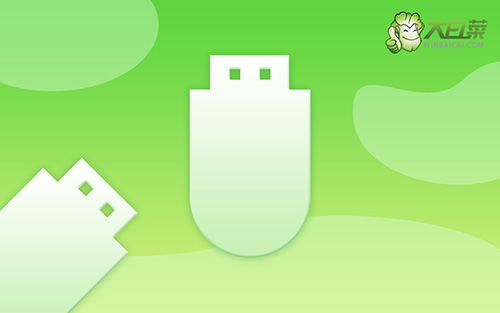
怎么重装系统windows7
第一步:制作大白菜u盘
1、将U盘接入电脑后,下载大白菜U盘启动盘制作工具压缩包备用。

2、然后,如图所示,默认u盘启动盘的模式和格式,点击进行制作。

3、成功制作大白菜U盘启动盘后,即可下载保存需要使用的系统镜像。

第二步:启动大白菜u盘
1、u盘启动盘和镜像准备好之后,就可以查询电脑的u盘启动快捷键设置电脑了。

2、电脑接入U盘启动盘,通过按U盘启动快捷键,进入优先启动项设置界面后,选中U盘启动并回车进入下一步。

3、随后,在大白菜主菜单中,选择【1】启动Win10X64PE,回车即可进入大白菜PE桌面。

第三步:大白菜u盘操作系统win7
1、首先,我们打开大白菜一键装系统的软件,如图勾选,点击“执行”进行操作。

2、进入大白菜还原界面时,一般都不需要自己设置,直接点击“是”,等待软件自行操作即可。

3、弹出大白菜系统安装进度界面后,核实相关信息,选择“完成后重启”。

4、根据实际安装需要,电脑还会多次重启,期间不用操作,等待win7系统安装完成即可。

上面的操作,就是本次win7怎么重装系统的全部内容了。如果说你的win7系统系统崩溃了,就可以通过这个方法将电脑恢复正常。不过,重装系统之前要将c盘里面的数据先备份好,因为它会格式化c盘。当然,如果你操作遇到问题也不用担心,可以直接去找大白菜官网客服。

